Имате кутии или плъзгащи се тави, пълни с прозрачни фолиа и искате да ги конвертирате в цифрови изображения, за да можете да ги съхранявате в компютъра или на CD за вас и вашето семейство. Скенерите за прозрачни фолиа обаче са скъпи и отнема минута или две, за да сканирате всяка прозрачност. Тук ще научите как да конвертирате прозрачни фолиа в цифрови изображения бързо и без скенер.

Ще ви е необходим цифров фотоапарат с настройка за макро / лупа и за предпочитане с поне 6-мегапикселова резолюция. Също така, светлинна маса е най-добре да осветява прозрачността.
С помощта на статична безплатна четка, налична в повечето магазини за снимки, внимателно изчеткайте всяка страна на прозрачността, за да премахнете праховите частици. (Вижте снимката)

Поставете прозрачността върху светлинната маса и с помощта на настройката Macro внимателно рамкирайте изображението и го снимайте. (Вижте снимката)

Ако върху изображението се появи отражение на вашата камера, вземете черна рамкираща карта с отвор с размера на изображението върху прозрачността. Картината за рамкиране обикновено се предлага в магазините за фото доставки. Поставете рамкиращата карта върху прозрачността и отражението на камерата ще изчезне. (Вижте снимката)
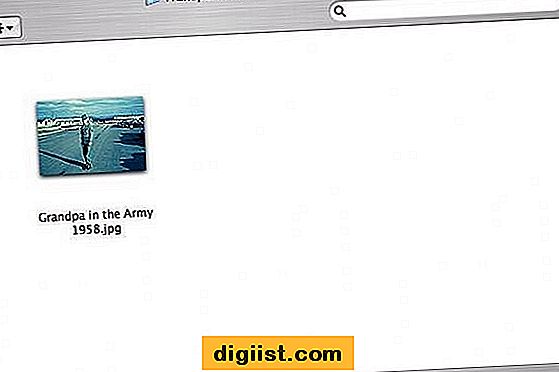
Продължете този процес за всички ваши прозрачни фолиа и прехвърлете изображенията от вашия фотоапарат на вашия компютър. Сега, използвайки софтуер за манипулиране на снимки, като Photoshop, можете да оцветявате правилно, да изрязвате, завъртате и коригирате изображенията, както желаете. Добре е всяка снимка да се етикетира за категоризиране и архивиране и да се запази като .jpg файлове. (Вижте снимката) Като .jpg изображения, те ще заемат по-малко памет за съхранение плюс .jpg стандартът ще бъде с нас за дълго време.
Съвети
Не забравяйте, че запазвате тези снимки за в бъдеще, така че внимавайте да фокусирате, коригирате и поставяте надписи на всяка снимка. Можете да направите своя собствена рамкираща карта, като използвате твърда черна хартия и нож Xacto.
Елементи, от които ще се нуждаете
Прозрачни фолиа
Дигитална камера
Компютър
Софтуер за манипулация на снимки





